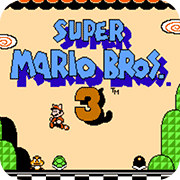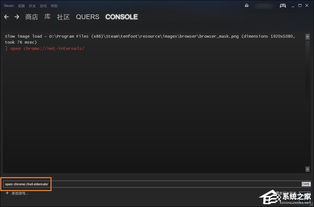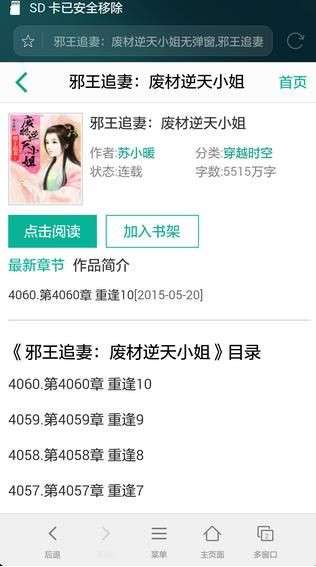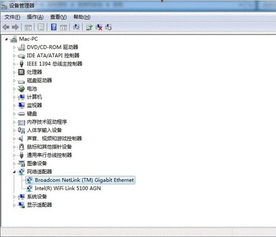家里路由器怎么重启?
在现代社会中,互联网已成为我们日常生活和工作不可或缺的一部分。而路由器作为连接互联网与家庭或办公室设备的桥梁,其重要性不言而喻。然而,有时候我们会遇到网络速度变慢、连接不稳定等问题,这时,重启路由器往往是一个简单而有效的解决方法。本文将详细介绍如何从不同维度重启路由器,以确保你的网络连接恢复正常。

重启路由器前的准备工作
了解你的路由器型号
不同的路由器品牌和型号有不同的操作界面和按钮布局,因此,在进行重启之前,最好了解你所使用的路由器的品牌和型号。通常,这些信息可以在路由器的底部或侧面找到。

确认物理连接
重启路由器之前,确保所有的有线连接(如网线)都已正确插入相应的端口,并且无线网络设备(如电脑、手机)已断开与路由器的连接。这样做可以防止在重启过程中由于连接不稳定导致的数据丢失。

备份重要数据
尽管重启路由器通常不会导致数据丢失,但在进行任何可能影响网络连接的操作前,最好还是备份一下重要数据,以防万一。

物理重启路由器
使用电源按钮
许多路由器都有一个电源按钮,通常位于路由器的背面或底部。这是最直接、最快速的重启方法。具体步骤如下:
1. 找到电源按钮:首先,你需要找到路由器上的电源按钮。
2. 按住电源按钮:按住电源按钮约5秒钟,直到路由器的指示灯熄灭,表示路由器已完全关闭。
3. 释放按钮并等待:释放电源按钮,然后等待约10秒钟,以确保路由器完全断电。
4. 重新按下电源按钮:再次按下电源按钮,路由器将重新启动,指示灯将开始闪烁,表示正在启动。
拔掉电源线
如果你的路由器没有电源按钮,或者电源按钮不起作用,你可以通过拔掉电源线来实现重启。步骤如下:
1. 找到电源线:确定路由器的电源线连接位置。
2. 拔掉电源线:轻轻拔出电源线,确保路由器完全断电。
3. 等待几秒钟:等待约10秒钟,以确保路由器完全断电。
4. 重新插上电源线:将电源线插回路由器,路由器将开始重新启动。
软件重启路由器
除了物理重启,许多现代路由器还支持通过软件界面进行重启。这种方法适用于那些希望在不离开座位的情况下重启路由器的用户。
登录路由器管理界面
1. 打开浏览器:启动你的电脑或手机上的浏览器。
2. 输入管理地址:在浏览器的地址栏中输入路由器的管理地址,这通常是一个IP地址,如192.168.1.1或192.168.0.1。
3. 输入用户名和密码:在登录界面中输入路由器的用户名和密码。如果你没有更改过这些信息,它们通常是默认的,如“admin”或“password”。
导航到重启选项
1. 找到“管理”或“系统设置”:在路由器的管理界面中,找到“管理”或“系统设置”部分。
2. 选择“重启”或“恢复出厂设置”:在这些选项中,你将看到一个“重启”或“重新启动”的选项。有些路由器可能将其命名为“恢复出厂设置”,但请注意,这通常是一个更加激进的操作,会清除所有配置信息,应谨慎使用。
3. 确认重启:点击“重启”按钮,系统会要求你确认操作。确认后,路由器将开始重启过程。
通过移动应用程序重启
许多路由器制造商都提供了移动应用程序,允许用户通过手机等移动设备远程管理路由器。如果你已经安装了这样的应用程序,重启路由器将变得更加方便。
下载并安装应用程序
1. 打开应用商店:在你的手机或平板电脑上打开应用商店(如App Store或Google Play)。
2. 搜索路由器品牌:在搜索框中输入你的路由器品牌名称,如“TP-Link”、“Linksys”或“ASUS”。
3. 下载应用程序:找到相应的应用程序并下载。
登录并重启路由器
1. 启动应用程序:下载并安装完成后,启动应用程序。
2. 登录账户:如果这是你第一次使用应用程序,你可能需要创建一个账户并登录。一些应用程序可能需要你输入路由器的管理用户名和密码。
3. 找到重启选项:在应用程序的主界面或菜单中,找到重启路由器的选项。
4. 确认重启:点击重启按钮,并根据应用程序的提示确认操作。
重启后的检查
确认网络连接
重启路由器后,等待几分钟以确保它完全启动并重新建立网络连接。然后,检查你的设备是否能够连接到互联网,并测试网络速度是否恢复正常。
更新固件
有时候,网络问题可能是由于路由器的固件版本过旧导致的。因此,在重启后,你可以检查并更新路由器的固件。这通常可以在路由器的管理界面中找到相应的选项。
排查其他设备
如果重启路由器后问题依然存在,可能是其他设备(如电脑、手机或打印机)的问题。逐一排查这些设备的网络连接设置,确保它们都已正确配置。
日常维护建议
为了避免频繁重启路由器,你可以采取一些日常维护措施,如定期更新路由器的固件、优化网络设置、避免过多的设备同时连接网络等。
固件更新
定期检查并更新路由器的固件,以确保路由器运行最新的软件版本,从而减少潜在的网络问题。
网络设置优化
根据你的网络需求,优化路由器的网络设置,如设置不同的无线频段、调整信号强度等。
设备管理
限制连接到路由器的设备数量,特别是在网络高峰期,以避免网络拥堵。
结语
重启路由器是解决网络连接问题的一种简单而有效的方法。无论是通过物理按钮、软件界面还是移动应用程序,重启过程通常都相对简单且快捷。然而,为了确保网络的稳定和高效运行,我们还应该注重日常的维护和优化工作。通过了解你的路由器、定期更新固件、优化网络设置以及合理管理设备连接,你可以大大减少网络问题的发生,享受更加流畅的网络体验。
- 上一篇: 精通指南:乳胶漆施工的正规图解工艺详解
- 下一篇: 榴莲未熟不慎剥开,急救妙招大公开!
-
 网络受限不用愁,几招轻松修复连接问题资讯攻略11-21
网络受限不用愁,几招轻松修复连接问题资讯攻略11-21 -
 Win10以太网显示未识别网络?快速解决方法来了!资讯攻略12-01
Win10以太网显示未识别网络?快速解决方法来了!资讯攻略12-01 -
 无线网信号满格却上不了网?快来试试这些解决办法!资讯攻略10-29
无线网信号满格却上不了网?快来试试这些解决办法!资讯攻略10-29 -
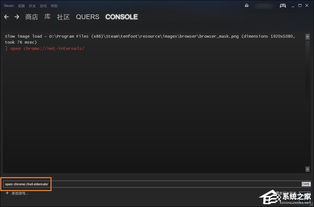 Steam无法打开应该怎么解决?资讯攻略11-06
Steam无法打开应该怎么解决?资讯攻略11-06 -
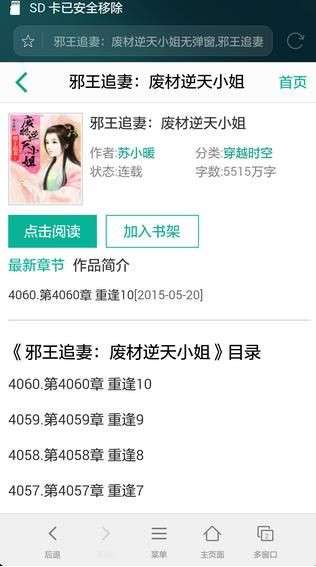 泡书吧网站无法打开该怎么解决?资讯攻略11-25
泡书吧网站无法打开该怎么解决?资讯攻略11-25 -
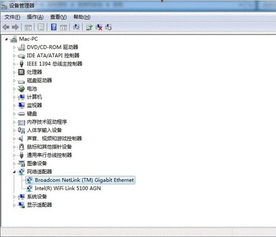 解决未识别网络问题的方法资讯攻略11-27
解决未识别网络问题的方法资讯攻略11-27